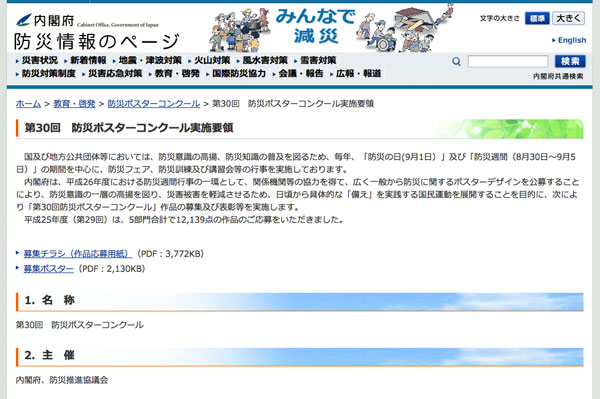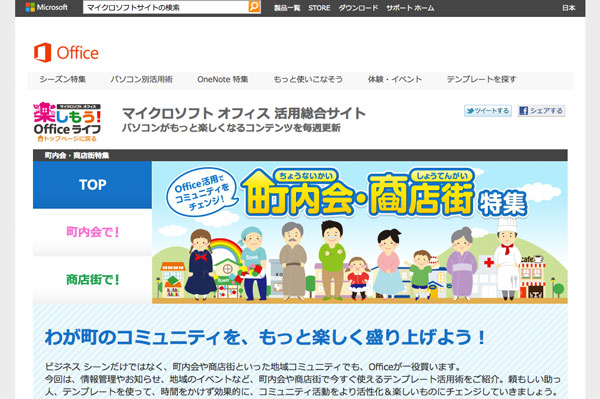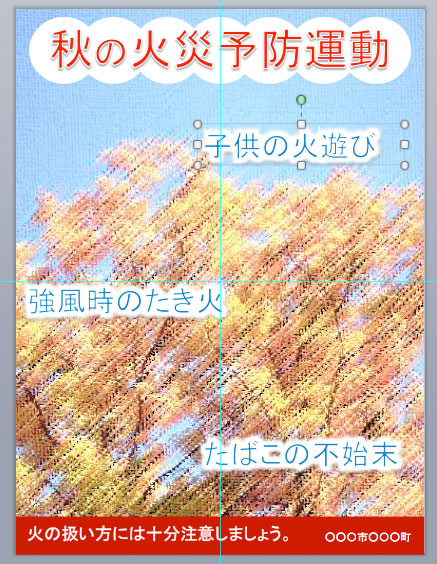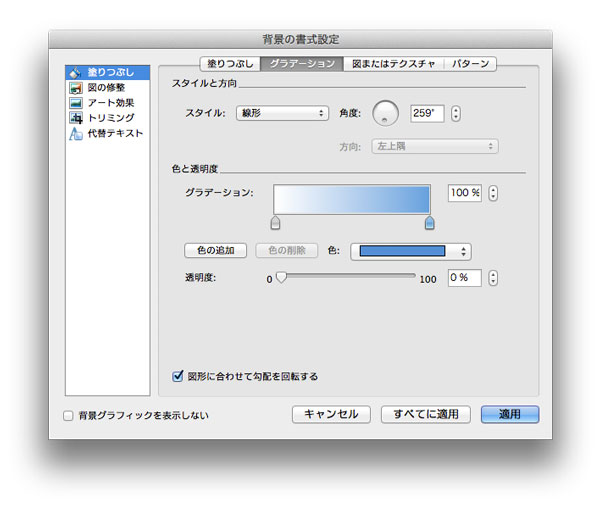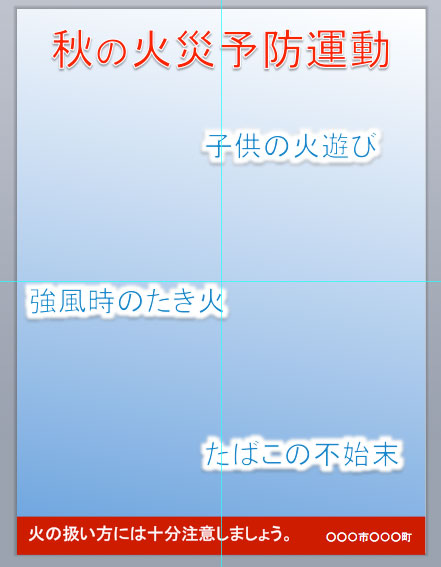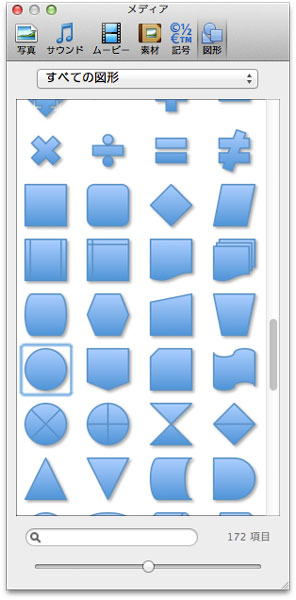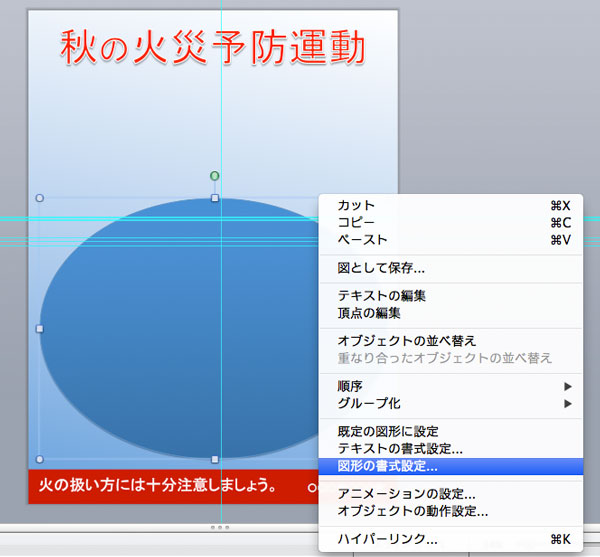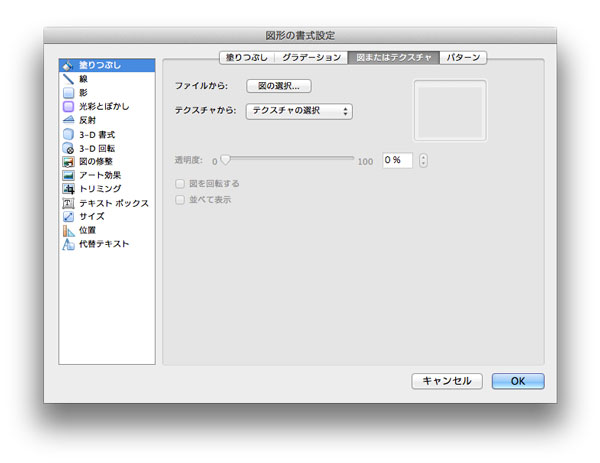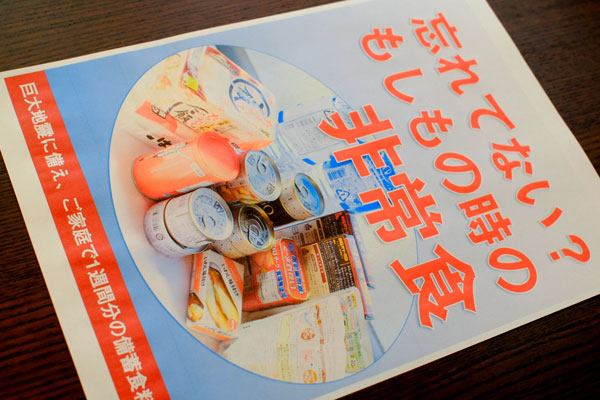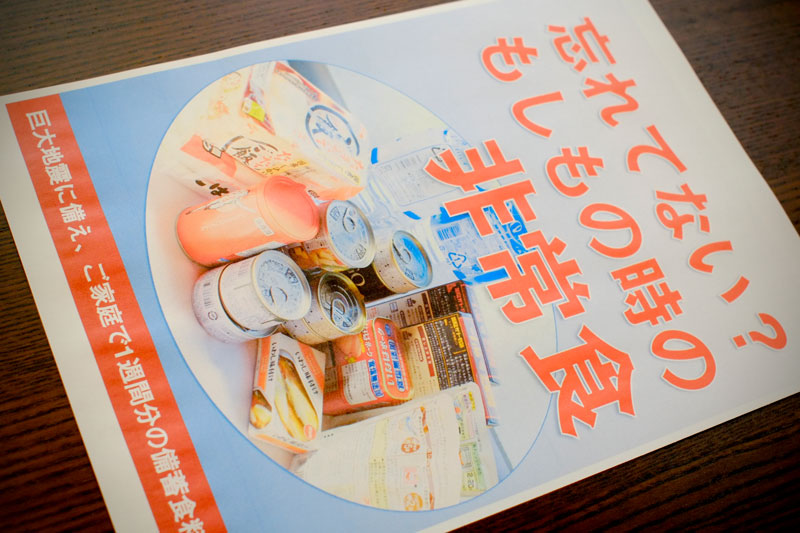
親子でコンクールに応募しよう!防災ポスターの書き方・作り方
- 58306
- views
9月の「防災の日」に向けて、防災ポスターコンクールが各地で実施されています。そこで今回は、防災ポスターの作り方のコツをご紹介したいと思います。子どもから大人まで参加できるコンクールが多いので、ぜひ親子で一緒に作って、チャレンジしてみて下さい!
防災ポスターには、普段から人々の防災への意識を高める役割があります。
特に地震に関しては、南海トラフ地震のような巨大地震を予知するのは困難な現状です。政府としても、事前の備えで被害を抑える「事前防災」に力を入れたい方向です。平常時に防災への注意をうながすポスターはますます重要になっているというわけです。
前置きはこのくらいにして、さっそく作り方を見ていきましょう。
1. 応募要綱をしっかりチェックする
防災ポスターコンクールは、全国の自治体や企業、団体など、さまざまな主催者によって開催されています。
まずは、応募したいコンクールの開催要項をWebサイトなどでチェックしましょう。
例えば、内閣府の防災ポスターコンクール。
幼児・小学1年生の部から一般の部まで、5つの応募カテゴリーが用意されていて、応募締切は10月31日です。
まずはこの段階で、実施要綱をよく読んで、しっかり把握しておきましょう。
特に、募集作品のテーマや作品のサイズを間違えて応募してしまうと、せっかく作り込んだ作品も無駄になってしまいます。
この内閣府のコンクールの実施要綱では、
・テーマ:
例えば、自然災害の恐ろしさの認識と正しい知識、防災に関する日頃からの心構えや備え、防災訓練や防災ボランティアなどへの参加を促すもの。
さらに、これらのテーマを連想させる標語を入れたものが求められます。
・サイズと用紙:
A3以上A2以下画用紙又はケント紙。画材や色数は自由だが、パソコンなどを使用した作品は一般の部の審査対象になります(ここが要注意!)。
今回はこの応募要綱に沿って、実際に作品を作りながら手順をご紹介します。
2. 標語を決める
先の応募要綱にあるように、防災ポスターには標語をつける必要があります。自治体の公共施設や駅などで見かける防災ポスターにはだいたい、五・七・五調の標語がついています。ずっと昔からこの手法は変わらないなーと思うのですが、言葉にリズムがある方が頭に入りやすいという長所もあります。
自分の描きたいテーマにしぼって、人の注意を引きつける標語を考えてみましょう。
今回は、震災への備えを呼びかけるテーマで、次のような標語を考えてみました。
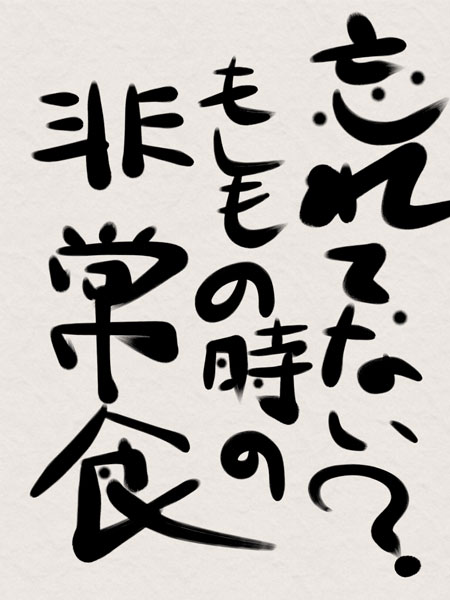
(iPhone/iPadアプリ「Zen Brush」を使用)
“忘れてない?
もしもの時の
非常食”
とりあえず、これでポスターを作ってみたいと思います。
3. メインビジュアルを決める
次に、ポスターのメインビジュアルを何にするか考えましょう。
小学生など子どもの部なら、手書きの絵を描くケースが多いと思われますが、一般の部はPCを使っても大丈夫とのことですので、写真なども使えそうです。
伝えたいテーマにぴったりくるビジュアルの主題は何だろう?と色々考えて、我が家の非常用の食料を撮影した写真を使うことにしました。
この写真に、先ほどの標語を組み合わせてポスターを作ってみます。
4. おおまかなレイアウトを決める
いきなりPCで作り始めるのも良いのですが、その前に鉛筆などでラフ描きをしながら、どんなレイアウトにするかを検討しましょう。いきなり用紙に下描きし始めると、修正が大変になるので、別紙に小さなサイズで描くのもおすすめです。
こうしてだいたいのレイアウトや文字バランスを決めておくと、PCでの作業時に迷うことなくどんどん進んでいくことができます。
5. レイアウト・デザインを行う
いよいよ、PCで実際にレイアウトしていきます。
(全て手描きで作成する場合は、画材を用意して描き始めて下さい!)
ちょうど、オフィスは活用総合サイトで「町内会特集」をやっているので、ポスターのテンプレートを探してみました。
この、防災予防運動ポスターのテンプレートが良さそうです。これをダウンロードして使うことにします。
もちろん、テンプレート素材をそのまま使ったのでは、オリジナル作品として応募することはできません。
このテンプレートを適宜作り変えながら、効率良くレイアウトしていきましょう。
まず、応募要項の規定に合うよう、サイズを変更変更しましょう。メニューの[ファイル]→[ページ設定]を選択します。
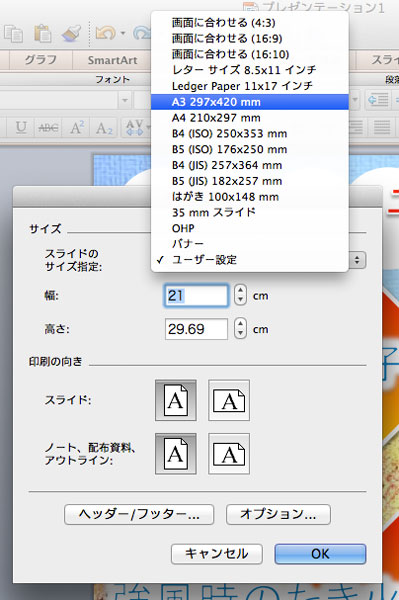
ページ設定パネルで、用紙サイズを[A3]に設定します。
あわせて、余計なパーツを削除していきます。
背景も変更します。[テーマ]タブの→[背景]で、背景画像をさわやかな青のグラデーションに設定。
もはや、元のテンプレートの雰囲気は全くありませんが、このくらい再利用できるパーツがあるだけでも、かなり効率的に作業を進められます。
続いて、メインビジュアルの写真を配置してみましょう。
メニューの[挿入]→[図形] で、「メディア」パネルが開きますので、円のモチーフを選んでドラッグ&ドロップで楕円を描画します。
次に、この楕円内に先ほどの写真を入れます。楕円を右クリックして、「図形の書式設定」を選択。
[塗りつぶし]の[図またはテクスチャ]タブで、[図の選択]をクリック。写真ファイルを選択すると、楕円のなかに写真がすっぽりはまるようレイアウトされます。
次に、文字部分を置き換えてみましょう。
作った標語と注意喚起の文を、それぞれレイアウトしてみました。
「非常食」を目立たせるために、文字のサイズをいろいろ変えたりしてみましたが、こうするとかえって、標語の五、七、五のリズムがあまり伝わらない感じがします。
そこで、全体のバランスをもう一度整えました。標語の文字はあえてフラット気味にしました。これなら、標語のリズムがすんなり入ってくるように感じます。
ひとまずこれでデザインは完成です。
6. 出力して仕上がりを確認
最後に、プリンターで出力して、全体のバランスや細部の仕上げを確認しましょう。
青地に赤色の文字はコントラストが強すぎてどぎつい感じですが、街角や施設などで多くの人に防災を訴えるなら、このくらいの視認性があった方が良いかもしれませんね。
テスト出力で問題なければ本番プリントに進みますが、ポスターなので、家庭用プリンターで出せない大きなサイズになることも考えられます。そんな場合は、街の出力センターに持って行って、大判出力を依頼しましょう。
本番の出力が完成したら、いよいよ作品を応募します。
ちなみに、この内閣府のコンクールの応募作品の送り先は「内閣府」ではありません。その他のコンクールでも、応募要綱をよく確かめて、くれぐれも送り先を間違えないようにして下さいね!
◆「インスピ Blog」読者アンケートを実施しています。ぜひご協力をお願いします!
↓
[アンケートに回答する]
作る人を応援するブログのインスピはクラウド型電子カタログサービスebook5を開発する株式会社ルーラーが運営しています
Cookie等情報の送信と利用目的について